Πώς να ελέγξετε τον αποθηκευτικό χώρο σε μια μονάδα flash
Τι να ξέρετε
- Παω σε Εξερεύνηση αρχείων > Αυτό το PC > Συσκευές και μονάδες δίσκου για να εντοπίσετε τη μονάδα flash που έχετε τοποθετήσει.
- Για να ελέγξετε τον χώρο αποθήκευσης, κάντε δεξί κλικ στη μονάδα flash και επιλέξτε Ιδιότητες.
- Χωρητικότητα είναι ο συνολικός χώρος της μονάδας flash και Ελεύθερος χώρος είναι ο διαθέσιμος χώρος για περισσότερη αποθήκευση.
Είναι σημαντικό να γνωρίζετε τον ακριβή χώρο αποθήκευσης σε μια μονάδα flash πριν ξεκινήσετε τη μεταφορά αρχείων. Το αρχείο ή οι παρτίδες αρχείων ενδέχεται να μην χωρούν στον διαθέσιμο χώρο αποθήκευσης της μονάδας flash. Αυτό το άρθρο σάς δείχνει πώς να ελέγχετε τον χώρο αποθήκευσης σε μια μονάδα flash και τις μεθόδους για να ελευθερώσετε χώρο για τα αρχεία σας.
Ποια είναι η χωρητικότητα αποθήκευσης μιας μονάδας flash;
Θα πρέπει πάντα να ελέγχετε εάν η μονάδα flash έχει αρκετό χώρο για να κρατήσει κάθε αρχείο που θέλετε να μεταφέρετε. Είναι εύκολο να γνωρίζετε τη χωρητικότητα αποθήκευσης μιας μονάδας flash από την Εξερεύνηση αρχείων.
-
Συνδέστε τη μονάδα flash σε μια θύρα USB. Μια ειδοποίηση αυτόματης αναπαραγωγής μπορεί να εμφανιστεί στα δεξιά, προτρέποντάς σας να κάνετε μια ενέργεια στη μονάδα flash. Αγνοήστε το και προχωρήστε στο επόμενο βήμα.
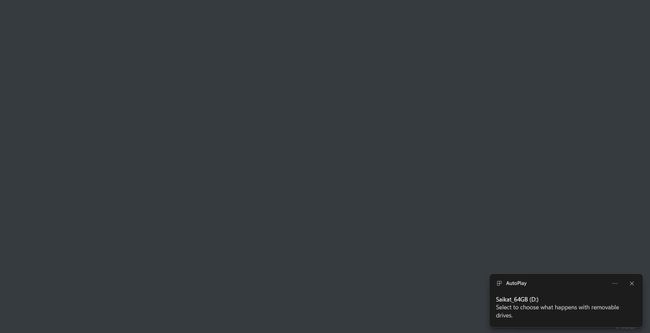
Τύπος Νίκη + μι για να ανοίξετε την Εξερεύνηση αρχείων. Μπορείτε επίσης να ανοίξετε την Εξερεύνηση αρχείων κάνοντας κλικ στο εικονίδιο του φακέλου στη γραμμή εργασιών των Windows.
-
Η αριστερή πλαϊνή γραμμή παραθέτει τη μονάδα δίσκου εγκατάστασης, τις συντομεύσεις φακέλων, τυχόν μονάδες δίσκου δικτύου, δευτερεύουσες μονάδες δίσκου όπως μια μονάδα flash που έχει τοποθετηθεί και επιλογές όπως Αυτό το PC.
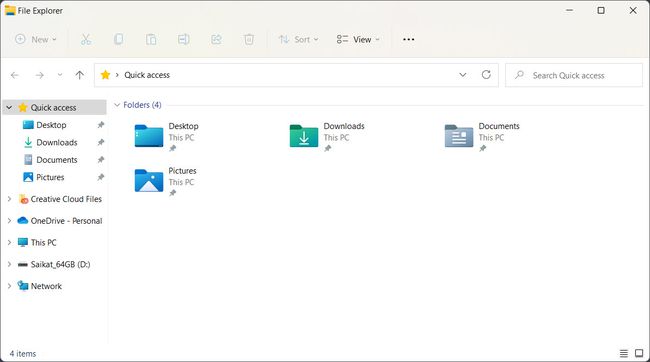
Επιλέγω Αυτό το PC στην αριστερή πλαϊνή γραμμή. Το εικονίδιο της μονάδας flash USB εμφανίζεται στο δεξί παράθυρο κάτω από το Συσκευές και μονάδες δίσκου Ενότητα. Η χωρητικότητα αποθήκευσης της μονάδας flash υποδεικνύεται κάτω από το εικονίδιο.
-
Το εικονίδιο της μονάδας flash USB εμφανίζεται στο δεξί παράθυρο κάτω από το Συσκευές και μονάδες δίσκου Ενότητα. Η χωρητικότητα αποθήκευσης της μονάδας flash υποδεικνύεται κάτω από το εικονίδιο.
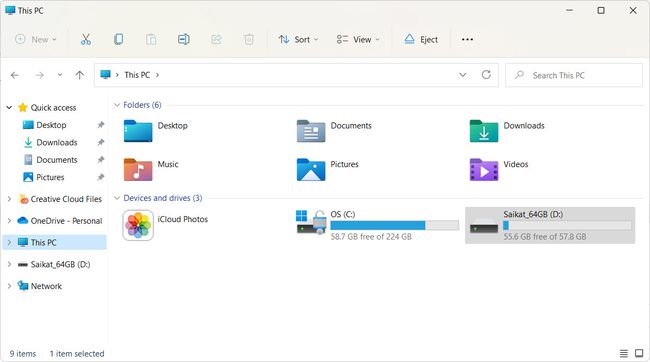
-
Κάντε δεξί κλικ στο εικονίδιο της μονάδας flash USB και επιλέξτε Ιδιότητες στο μενού.
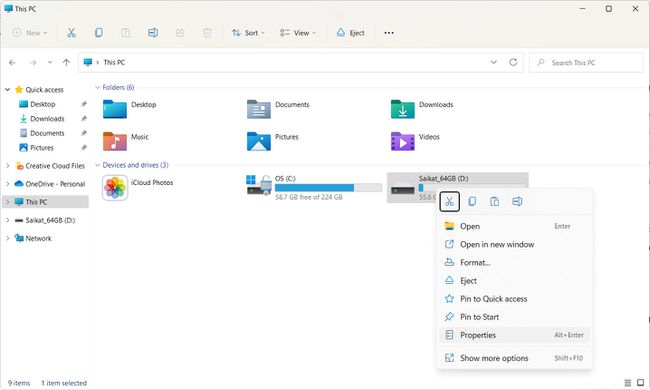
-
Εξασφαλίστε την Γενικός Η καρτέλα του διαλόγου Ιδιότητες είναι ορατή.
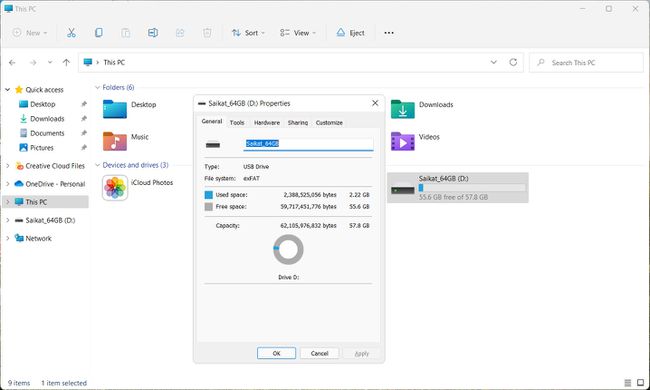
Ο αριθμός των byte δίπλα Ελεύθερος χώρος είναι το ποσό της δωρεάν αποθήκευσης στη μονάδα USB. Το συνολικό μέγεθος της μονάδας εμφανίζεται δίπλα Χωρητικότητα. Ένα γράφημα πίτας εμφανίζει την αναλογία ελεύθερου χώρου προς χρησιμοποιημένο χώρο.
Πώς μπορώ να ελευθερώσω χώρο σε μια μονάδα flash;
Μονάδες flash είναι φθηνές συσκευές δημιουργίας αντιγράφων ασφαλείας. Αλλά αυτό δεν σημαίνει ότι πρέπει να τα αποθηκεύσετε με αρχεία που δεν χρειάζεστε. Ακολουθούν μερικοί γρήγοροι τρόποι για να ελευθερώσετε χώρο σε μια μονάδα flash και να αποφύγετε το μήνυμα "Δεν υπάρχει αρκετός χώρος στη μονάδα flash USB".
Διαγραφή αρχείων με μη αυτόματο τρόπο
Η μη αυτόματη επιλογή των αρχείων και η διαγραφή τους είναι η πιο γρήγορη διαδρομή για να ελευθερώσετε επιπλέον χώρο στη μονάδα flash.
Παω σε Εξερεύνηση αρχείων > Αυτό το PC > Συσκευές και μονάδες δίσκου.
Τοποθετήστε τη μονάδα flash σε μια ελεύθερη θύρα USB.
Κάντε διπλό κλικ ή επιλέξτε τη μονάδα flash για να την ανοίξετε.
-
Από τη γραμμή μενού Εξερεύνηση αρχείων, επιλέξτε Θέα > προβολή > Κρυφά αντικείμενα για να αποκαλύψετε τυχόν κρυφά αρχεία και φακέλους.
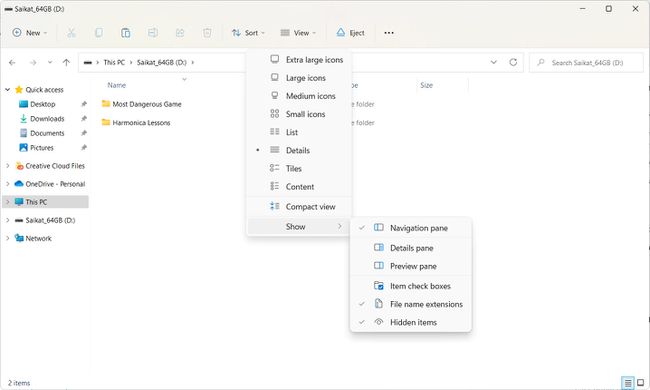
Επιλέξτε τα αρχεία που θέλετε να διαγράψετε και πατήστε το Διαγράφω πλήκτρο στο πληκτρολόγιό σας.
Διαμορφώστε τη μονάδα Flash
Διαμορφώστε τη μονάδα flash μόνο όταν θέλετε να διαγράψετε ολόκληρο το περιεχόμενο που είναι αποθηκευμένο στη μονάδα και να ορίσετε ένα σύστημα εκχώρησης αρχείων από την αρχή.
Δεν μπορείτε να αναιρέσετε αυτήν την ενέργεια. Βεβαιωθείτε ότι δεν χρειάζεστε κανένα από τα αρχεία στη μονάδα flash ή ότι έχετε ήδη ένα αντίγραφό τους αλλού.
Τοποθετήστε τη μονάδα flash σε μια ελεύθερη θύρα USB.
Παω σε Εξερεύνηση αρχείων > Αυτό το PC > Συσκευές και μονάδες δίσκου.
-
Κάντε δεξί κλικ στη μονάδα flash για να ανοίξετε το μενού περιβάλλοντος. Επιλέγω Μορφή.
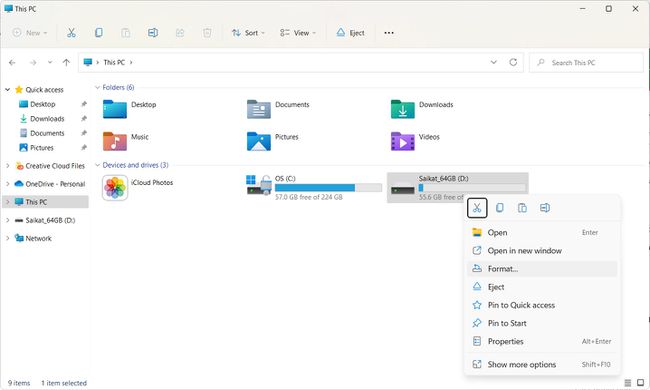
-
Επιλέγω Γρήγορη διαμόρφωση για να διαγράψετε γρήγορα τη μονάδα flash. Αφήστε αυτό το πλαίσιο μη επιλεγμένο εάν θέλετε να σκουπίσει τη μονάδα δίσκου και ελέγξτε επίσης για τυχόν κατεστραμμένους τομείς.
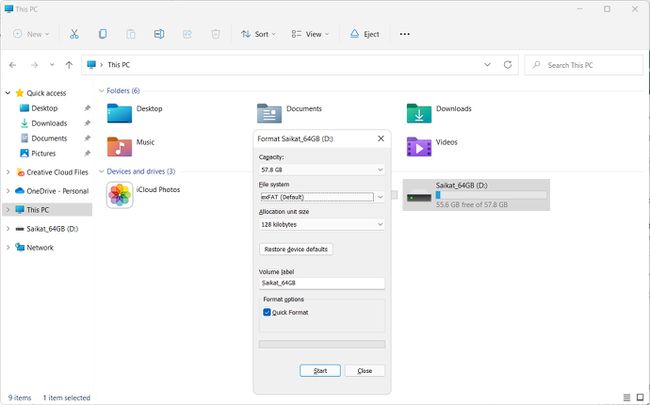
Για πλήρη μορφή, επιλέξτε μεταξύ exFAT ή NTFS. Το σύστημα αρχείων exFAT είναι ιδανικό για μονάδες flash καθώς είναι ελαφρύ και είναι πιο συμβατό σε όλα τα λειτουργικά συστήματα από το NTFS.
Επιλέγω Αρχή για να μορφοποιήσετε τη μονάδα flash και να αφαιρέσετε όλα τα περιεχόμενα.
